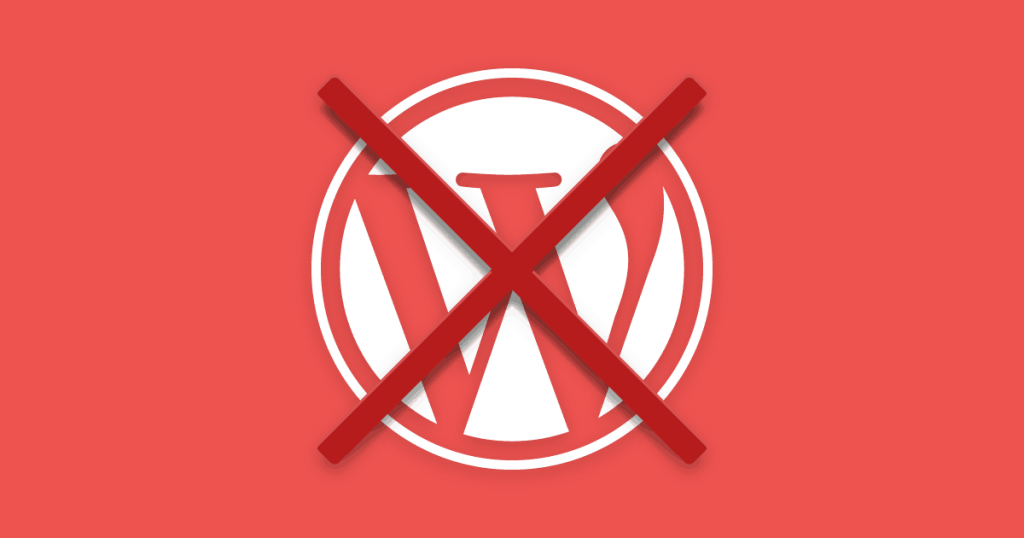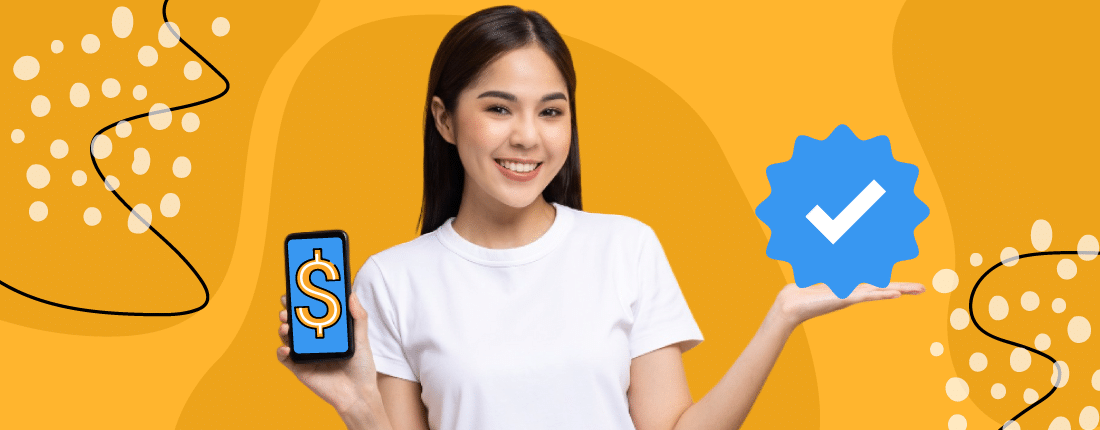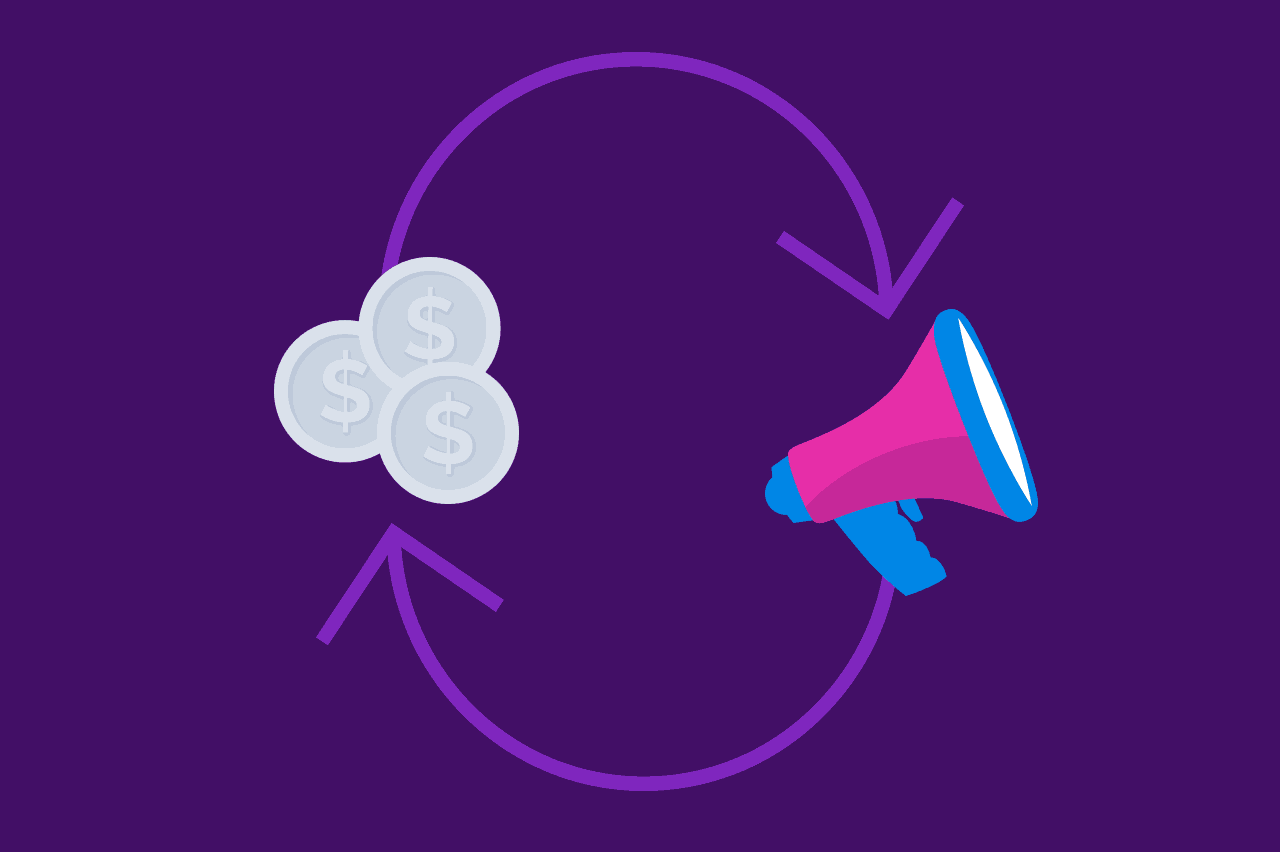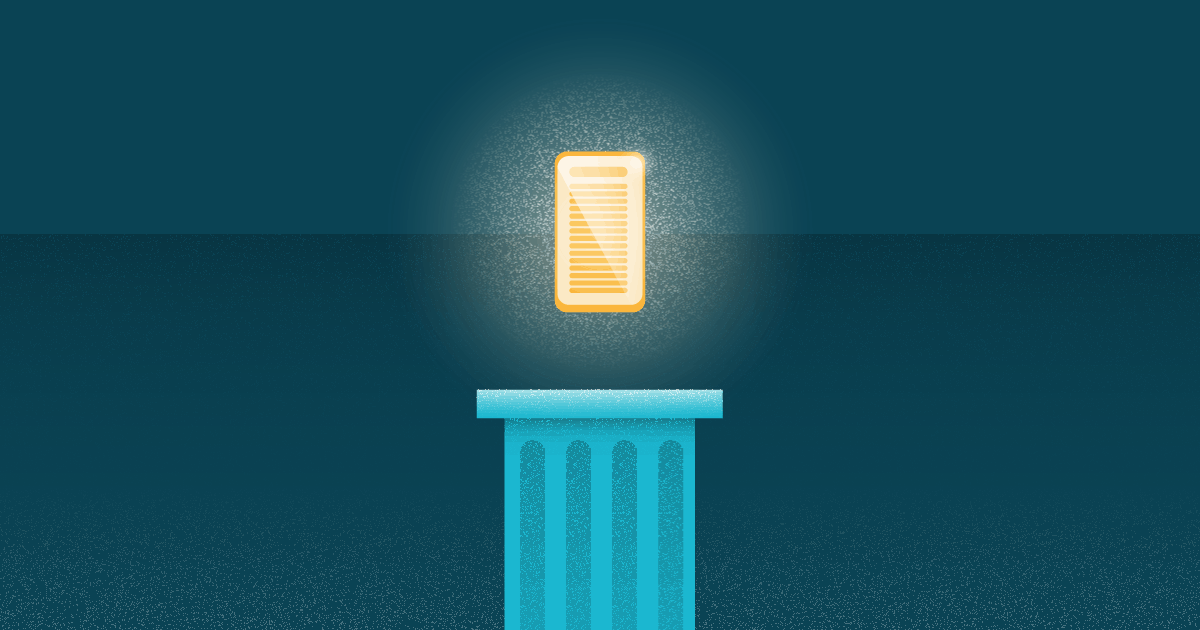Você criou, alimentou e acompanhou o crescimento do blog criado por você. Mas, por algum motivo, as coisas mudaram, e agora você quer se livrar dessa ferramenta.
Existem diversas razões pelas quais você não precisa mais de um blog: o alinhamento de uma nova estratégia, a criação de uma página em uma nova plataforma ou, simplesmente, porque se cansou.
A boa notícia é que o procedimento de como excluir um blog é fácil e há diversas maneiras de fazê-lo.
Neste post, disponibilizamos um passo a passo sobre como excluir um blog no WordPress sem complicações. Confira:
⒈ Faça login no WordPress
Essa etapa é moleza, certo? Você já deve ter feito isso diversas vezes e, por isso, não há nenhuma dificuldade.
Acesse o site wordpress.com em seu navegador. Caso utilize o wordpress.org, vá à página correspondente.
Se você esqueceu a sua senha, basta clicar na opção “Perdeu a senha?” na própria página de login e receber as suas credenciais por meio do e-mail cadastrado.
Geralmente, isso não leva mais do que 3 minutos.
⒉ Acesse o painel de administrador
Assim que você fizer o login, estará no painel de controle do WordPress. Esse não é o local certo. Clique em “Meus Sites”, no canto superior esquerdo da página.
A seguir, uma lista com todos os seus blogs aparecerá. Caso você tenha apenas um, pode pular essa etapa.
O próximo passo consiste em localizar a opção “Admin do WP”. Normalmente, ela se encontra no final da barra de rolagem do menu esquerdo.
Mas, caso você não a encontre, pode achá-la adicionando o seu domínio antes de “.wordpress.com/wp-admin/”. Por exemplo: blogdojoao.wordpress.com/admin/.
⒊ Considere as alternativas
Talvez você não saiba, mas existem opções disponíveis para que o seu conteúdo não seja mais encontrado na internet. Sendo assim, é importante levá-las em conta. Afinal, você pode mudar de ideia e trazer o seu blog de volta à ativa.
⒊⒈ Deixe o seu blog offline
Em vez de excluir um blog permanentemente, você pode optar por torná-lo privado. Assim, somente pessoas autorizadas poderão acessar o conteúdo.
Para fazer isso, basta escolher a opção “Configurações” no painel de administrador, depois selecionar “Leituras”.
Navegue com a barra de rolagem até “Visibilidade do Site” e marque a opção “Quero que meu site seja privativo, visível apenas para mim e para usuários que escolho”.
⒊⒉ Remova a indexação dos motores de buscas
Você também pode solicitar que o seu site não seja encontrado pelos motores de busca, como o Bing e o Google.
Nesse caso, siga os procedimentos do item anterior e escolha “Evite que mecanismos de busca indexem esse site”.
⒊⒊ Exclua todo o conteúdo ou posts e páginas específicas
Também é possível apagar todo o conteúdo do blog ou apenas itens indesejados. Esse processo é bem simples.
No painel de administrador, selecione o tipo de conteúdo que deseja apagar: “Páginas”, “Posts” ou “Comentários”. A seguir, passe o cursor do mouse sobre os elementos até que surja a opção “Colocar na lixeira”.
Você também pode apagar múltiplos itens selecionando os objetos desejados e clicando em “Ações em massa”.
⒊⒋ Altere o domínio do site
Muitas pessoas se sentem insatisfeitas em relação ao nome do seu blog. Mas isso não significa que ele precisa ser apagado.
A plataforma permite que você altere, a qualquer momento, o domínio .wordpress ou migre para um domínio pago (mesmo que a hospedagem seja outra).
Mas vale frisar: essa opção pode trazer problemas aos links já inseridos no site, pois a URL é alterada.
Para realizar essa ação, leve o cursor do mouse até “Painel” no menu esquerdo. Depois, selecione “Meus blogs”.
Passe novamente o cursor sobre o item a ser modificado e clique em “Alterar o Endereço do Blog”. A seguir, selecione o novo nome, selecione as configurações que julgar propícias, revise as alterações e confirme.
⒊⒌ Importe o seu blog
Se você fez o backup dos arquivos (que será explicado no próximo item) e deseja movê-los para o novo blog, o WordPress também concede essa opção.
É possível, inclusive, transportar o conteúdo de outras plataformas, como o Blogger e o GoDaddy.
Para tal, no painel de administrador, clique em “Ferramentas” e depois em “Importar”. Selecione “Rodar importador” e faça o upload do arquivo.
Se ainda assim a sua escolha é a exclusão, é bom alertar que você perderá todas as informações do blog, como:
- arquivos de mídia;
- comentários;
- dados analíticos;
- plugins instalados;
- e seguidores.
Além disso, não poderá usar o mesmo domínio.
⒋ Realize o backup dos arquivos
Falamos, há pouco, que você poderia salvar os arquivos. Esse é o momento derradeiro.
Se você não fizer isso agora, nunca mais terá acesso às informações depois que excluir um blog.
Caso você esteja determinado a apagá-las definitivamente, sem opção de resgate, pode pular esse passo.
Mas, se você pretende salvar os dados, acesse a opção “Ferramentas”, no menu à esquerda. A seguir, clique em “Exportar”.
Você poderá optar por fazer esse processo de 2 maneiras:
⒋⒈ Gratuita
Ao escolher essa alternativa, a plataforma gerará um arquivo em .XML. Essa opção é a mais indicada quando você precisa apenas migrar as informações entre blogs WordPress.
Clique em “Iniciar exportação” e faça o download.
⒋⒉ Paga
Por meio dessa opção, os próprios engenheiros da equipe WordPress vão repassar as informações do blog para a hospedagem paga da plataforma, o WordPress.org.
Essa opção é indicada para quem quer, por exemplo, vincular anúncios e monetizar o blog. O valor gira em torno de 129 dólares.
LEIA TAMBÉM
Confira tudo que você precisa para criar o site da sua empresa
Saiba porque o WordPress é a plataforma adequada para o seu site
Crie um blog para o seu negócio usando o Stage
⒌ Transfira ou cancele os upgrades
O WordPress permite que você faça upgrades em diferentes blogs. Portanto, quando você apaga um deles, os serviços comprados para o site em questão serão excluídos.
Por isso, é recomendado que você confira se quer continuar a pagar pelos serviços oferecidos, seja ele um tema, um mapeamento ou um serviço anual. Isso porque você pode transferir os upgrades para outro blog.
Para realizar todos esses ajustes, no painel de administrador, você deve clicar em “Loja”. Em sequência, selecione “Gerenciar compras” e escolha a melhor opção para o seu blog.
⒍ Prepare-se para excluir um blog no WordPress
Agora você está bem perto de excluir permanentemente o seu blog, seja ele pessoal ou corporativo.
Portanto, tome cuidado e se certifique de ter todas as informações salvas. A partir de agora, as suas ações serão irreversíveis.
A própria plataforma exibe um alerta e sugere novamente o backup. Também serão exibidas informações sobre tudo que será deletado, como posts, páginas e usuários.
Se você estiver preparado para excluir um blog em definitivo, vá até “Ferramentas” e depois em “Excluir Site”. Feito isso, clique em “Excluir Site”.
O botão está destacado em vermelho e possui um ícone de lixeira.
É possível que o WordPress envie um e-mail para confirmar a sua decisão. Nesse caso, confirme-a clicando no link inserido na mensagem recebida.
Método alternativo
Se ainda assim você não conseguir apagar o seu blog, há outra maneira.
No menu principal, logo depois de efetuar o login descrito no 1º passo, selecione o site desejado. Logo depois, clique em “Configurações” no menu esquerdo.
Agora, role a página até o final e clique em “Excluir o site permanentemente”. Depois, você estará na página citada no 6º passo.
Viu como é fácil excluir um blog no WordPress? Se você gostou deste post, confira este texto: “Os 30 melhores plugins de WordPress para o seu blog”!
CONTEÚDO CRIADO POR HUMANOS
Encontre os melhores freelancers de conteúdo no WriterAccess.
CONTEÚDO CRIADO POR HUMANOS
Encontre os melhores freelancers de conteúdo em WriterAccess.